win10记事本自动记录时间怎么取消?手把手教你轻松关闭
时间:2025-06-13 14:45:09 101浏览 收藏
有志者,事竟成!如果你在学习文章,那么本文《win10记事本自动记录时间怎么改?简单几步教你搞定》,就很适合你!文章讲解的知识点主要包括,若是你对本文感兴趣,或者是想搞懂其中某个知识点,就请你继续往下看吧~
随着Windows 10系统功能的持续优化,越来越多的人选择将电脑系统更新至Win10版本。在日常使用中,我们经常利用记事本来记录各类信息,但若想查看这些内容的具体记录时间,则需要在Win10系统中对记事本进行相关设置,以实现自动记录时间的功能。
首先,我们在电脑桌面上新建一个记事本文件,并打开它。接着,在记事本的顶部输入字母“.LOG”。
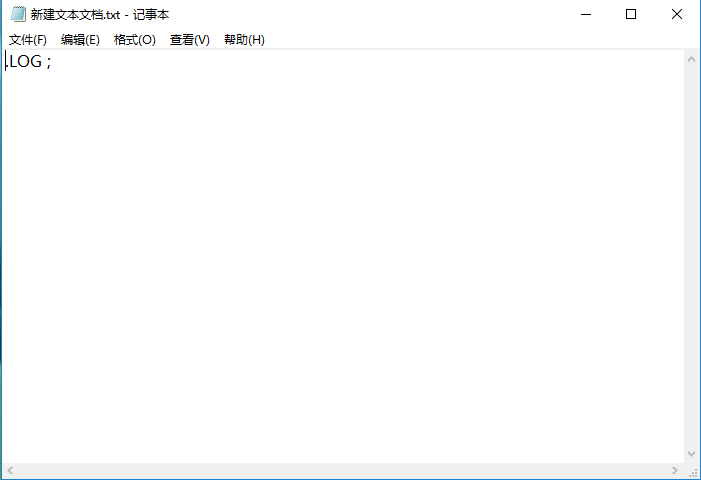
然后,点击记事本窗口右上角的关闭按钮。
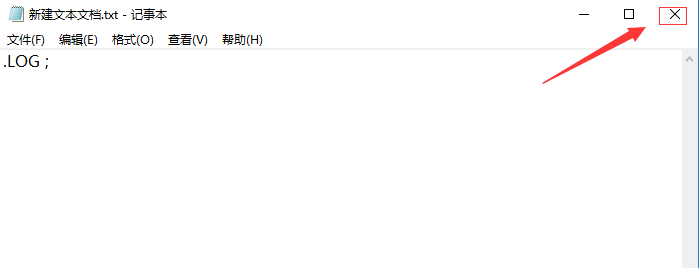
点击关闭后,系统会弹出一个提示框,此时点击其中的保存按钮即可。
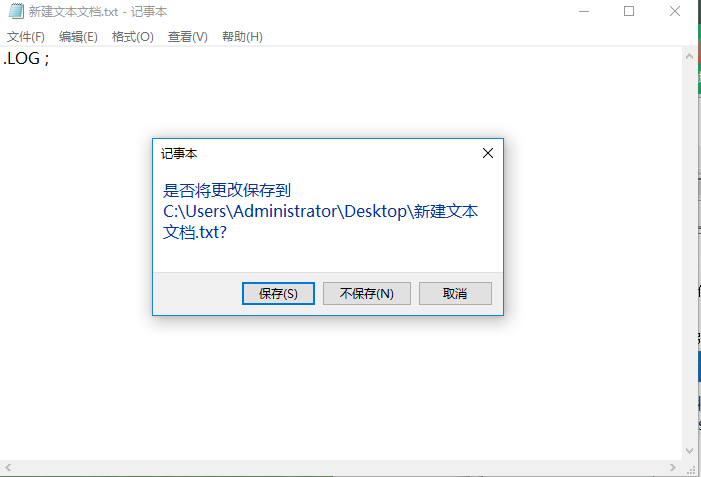
完成以上步骤后,再次打开记事本时,便会发现系统已自动添加了当前的时间和日期。
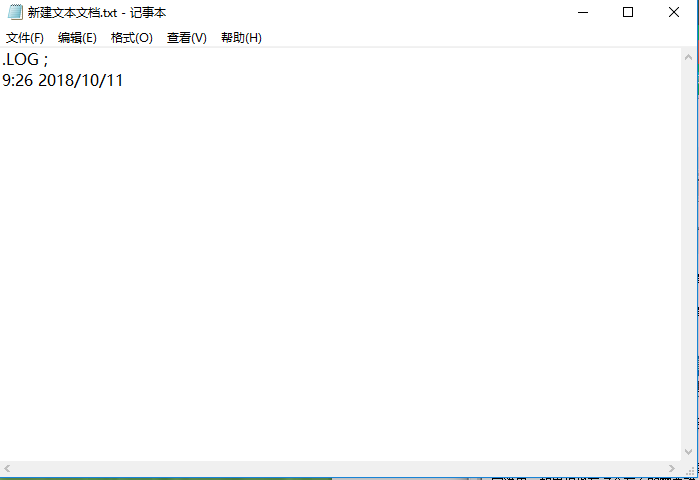
到这里,我们也就讲完了《win10记事本自动记录时间怎么取消?手把手教你轻松关闭》的内容了。个人认为,基础知识的学习和巩固,是为了更好的将其运用到项目中,欢迎关注golang学习网公众号,带你了解更多关于的知识点!
相关阅读
更多>
-
501 收藏
-
501 收藏
-
501 收藏
-
501 收藏
-
501 收藏
最新阅读
更多>
-
414 收藏
-
219 收藏
-
111 收藏
-
130 收藏
-
491 收藏
-
320 收藏
-
403 收藏
-
461 收藏
-
265 收藏
-
210 收藏
-
182 收藏
-
465 收藏
课程推荐
更多>
-

- 前端进阶之JavaScript设计模式
- 设计模式是开发人员在软件开发过程中面临一般问题时的解决方案,代表了最佳的实践。本课程的主打内容包括JS常见设计模式以及具体应用场景,打造一站式知识长龙服务,适合有JS基础的同学学习。
- 立即学习 543次学习
-

- GO语言核心编程课程
- 本课程采用真实案例,全面具体可落地,从理论到实践,一步一步将GO核心编程技术、编程思想、底层实现融会贯通,使学习者贴近时代脉搏,做IT互联网时代的弄潮儿。
- 立即学习 516次学习
-

- 简单聊聊mysql8与网络通信
- 如有问题加微信:Le-studyg;在课程中,我们将首先介绍MySQL8的新特性,包括性能优化、安全增强、新数据类型等,帮助学生快速熟悉MySQL8的最新功能。接着,我们将深入解析MySQL的网络通信机制,包括协议、连接管理、数据传输等,让
- 立即学习 500次学习
-

- JavaScript正则表达式基础与实战
- 在任何一门编程语言中,正则表达式,都是一项重要的知识,它提供了高效的字符串匹配与捕获机制,可以极大的简化程序设计。
- 立即学习 487次学习
-

- 从零制作响应式网站—Grid布局
- 本系列教程将展示从零制作一个假想的网络科技公司官网,分为导航,轮播,关于我们,成功案例,服务流程,团队介绍,数据部分,公司动态,底部信息等内容区块。网站整体采用CSSGrid布局,支持响应式,有流畅过渡和展现动画。
- 立即学习 485次学习
